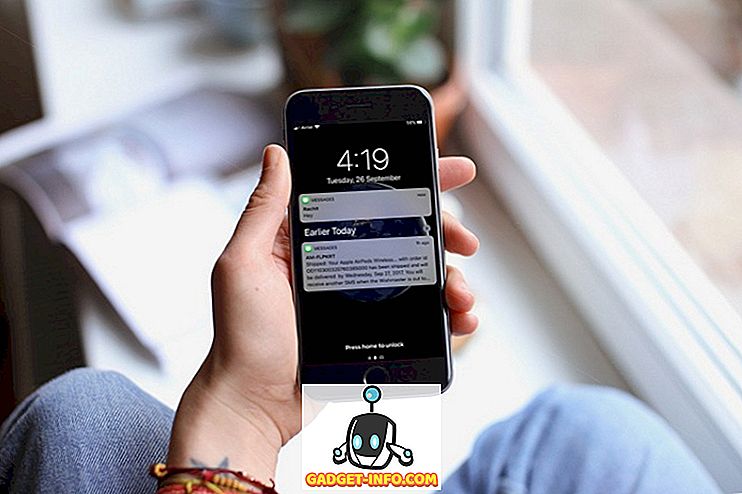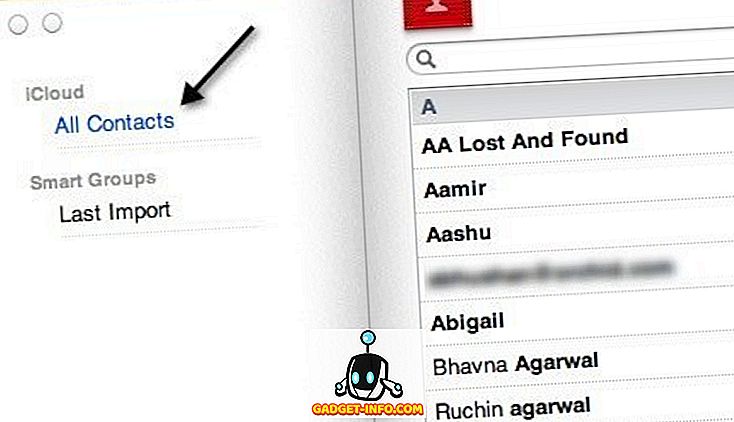Jos olet käyttänyt Windowsia jonkin aikaa, on todennäköistä, että olet joutunut käynnistymään vikasietotilaan kerralla tai toisella. Jos ei, on todennäköistä, että olet nähnyt vaihtoehdon käynnistää vikasietotilaan sen jälkeen, kun tietokone on palautettu Blue Screen of Deathista (BSOD).
Käynnistäminen Windows Safe Mode -tilaan vaatii usein F8-näppäimen pitämisen tai painamisen toistuvasti POST-toiminnon aikana, tietokoneesi suorittama prosessi ennen kuin se käynnistyy Windowsiin. Joskus F8-näppäimen painaminen millään tavalla tai milloin tahansa vain ei toimi.
Onneksi Windows 7/10 tarjoaa sinulle mahdollisuuden siirtyä vikasietotilaan, kun seuraavan kerran käynnistät tietokoneen uudelleen. Lisäksi tällä menetelmällä on käytettävissä useita vaihtoehtoja, joita ei ole saatavilla F8-menetelmällä. Lue lisätietoja siitä, miten Windows 7 pakotetaan vikasietotilaan seuraavan kerran, kun tietokone käynnistetään uudelleen.
Käynnistä Windows 7/10 Safe Mode ilman F8-tilaa
Käynnistä tietokone uudelleen vikasietotilaan napsauttamalla Käynnistä ja Suorita. Jos Windowsin Käynnistä-valikossa ei ole Suorita-vaihtoehtoa, pidä näppäimistön Windows-näppäintä painettuna ja paina R-näppäintä. Riippumatta siitä, mitä menetelmää käytät, sinun pitäisi nyt tarkastella Suorita-valintaikkunaa. Kirjoita msconfig- ohjelma ruutuun ja napsauta OK.

Sinun pitäisi nyt katsoa System Configuration -ikkunaa. Napsauta Käynnistä- välilehteä nähdäksesi kaikki Windowsin käynnistysasetukset.

Etsi osio, jonka nimi on Käynnistysasetukset, Järjestelmän kokoonpano -ikkunassa. Täällä voit tarkistaa vaihtoehdon nimeltä Vikasietotila . Huomaa, että pienin vikasietotila on vikasietotilan oletus.

Minimal Safe Mode -vaihtoehto on oletusarvo, koska se on samantyyppinen Safe Mode, jota saat käyttämällä F8-menetelmää. Kun olet valinnut asetukset, napsauta OK-painiketta. Windows kysyy sitten, haluatko käynnistää nyt uudelleen tai lopeta ilman uudelleenkäynnistystä . Napsauta Käynnistä uudelleen -painiketta ja tietokone käynnistyy uudelleen vikasietotilassa.

Lisää Safe Mode -asetuksia
Kuten käy ilmi, edellä kuvatun menetelmän avulla Windows käynnistetään vikasietotilassa on useita etuja verrattuna F8-menetelmään. Järjestelmän kokoonpanoikkunan vaihtoehdot ovat tehokkaita vianmääritys- ja vianmääritystyökaluja, joiden avulla voit selvittää, mikä on vikana tietokoneellasi.
Saatat huomata, että tämä tapa siirtyä vikasietotilaan on edullinen, vaikka F8-menetelmä toimii tietokoneessasi. Jos et pääse Windowsiin jostain syystä ja pääset MSCONFIGiin, voit yrittää päästä turvalliseen tilaan, kun tietokone käynnistyy ensin.
Microsoftilla on artikkeli siitä, miten edistyneiden käynnistysasetusten näyttö voidaan avata painamalla F8-näppäintä tai vastaavaa näppäintä, kun järjestelmä käynnistyy. Näet vikasietotilan, vikasietotilan verkkoyhteyden ja vikasietotilan komentokehotteella .

Jos pääset tähän näyttöön, mutta Windows ei käynnisty edes vikasietotilaan, Windowsin asennuksessa on jotain vikaa. Tällöin sinun on luotava järjestelmän korjauslevy käyttämällä toista Windows 7/10 -työkopiota ja käynnistettävä ongelmallinen tietokone käyttämällä kyseistä CD- tai USB-muistitikkua.
Voit tehdä tämän siirtymällä Ohjauspaneeliin - Järjestelmä ja ylläpito - Varmuuskopiointi ja palautus .

Napsauta Luo järjestelmän korjauslevy ja luo palautus-CD- tai DVD- levy noudattamalla ohjatun toiminnon ohjeita. Tämän jälkeen sinun täytyy vaihtaa BIOSin käynnistysjärjestys ja käynnistää CD / DVD. Yritä suorittaa käynnistyksen korjaus nähdäksesi, korjataako se ongelman. Jos saat Windowsin käynnistymään uudelleen, voit käyttää mitä tahansa edellä mainituista menetelmistä vikasietotilaan siirtymiseksi.
Jos et voi käyttää F8-menetelmää tai päästä Windowsiin, ainoa vaihtoehto on käyttää komentoriviä järjestelmän korjauslevyltä.

Komentokehotteessa sinun täytyy kopioida ja liittää seuraava komento siirtyäksesi turvalliseen tilaan:
bcdedit / set {default} safeboot minimaalinen Käytä tätä komentoa Safe Mode with Networking -toiminnolla.
bcdedit / set {default} safeboot-verkko Lopuksi, käytä vikasietotilaa komentorivillä, käytä näitä kahta komentoa:
bcdedit / set {default} safeboot minimaalinen bcdedit / set {default} safebootalternateshell kyllä Kun olet kirjoittanut komennon ja painanut Enter-näppäintä, sen pitäisi sanoa jotain. Sulje sitten komentokehoteikkuna ja napsauta Jatka tai Käynnistä uudelleen .
Sen pitäisi käynnistyä haluttuun vikasietotilaan. Nämä kaikki ovat tapoja, joilla pääset vikasietotilaan Windows 7: n avulla. Jos käytössäsi on Windows 10, on olemassa muutamia ylimääräisiä tapoja päästä vikasietotilaan, jonka voit lukea seuraamalla linkkiä. Nauttia!